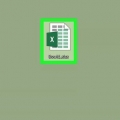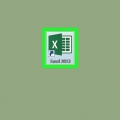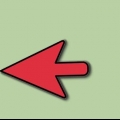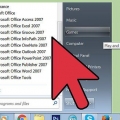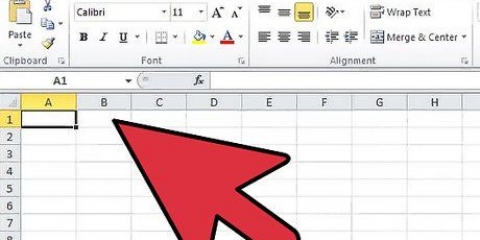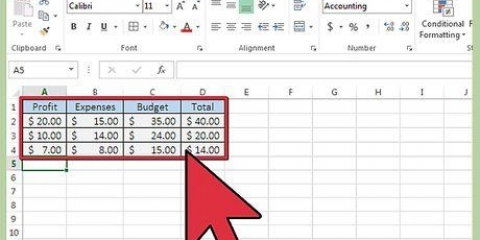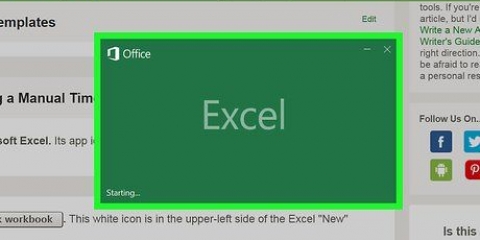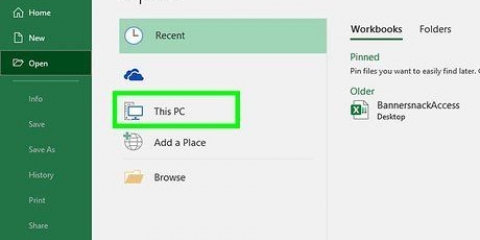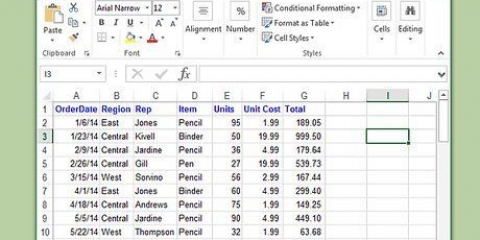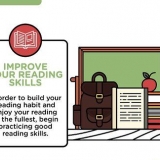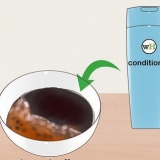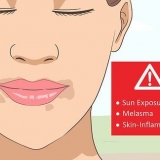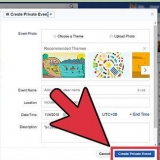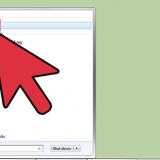Unisci due fogli di calcolo in excel
Questo tutorial ti insegnerà come unire i dati di due diversi fogli di lavoro in una cartella di lavoro in Microsoft Excel.
Passi

1. Fare doppio clic sulla cartella di lavoro che si desidera aprire in Excel. Questa cartella di lavoro dovrebbe contenere almeno due fogli di lavoro che puoi unire.

2. clicca su+ per creare un foglio di lavoro vuoto. Questo può essere trovato nella parte inferiore della finestra, a destra del nome dell`ultimo foglio di lavoro.

3. Fare clic sulla cella A1. Fare clic su di esso per selezionarlo.

4. Fare clic sulla schedaFatti. Questo può essere trovato nel menu principale, tra `Formule` e `Verifica`.

5. clicca suCombinare. Questi possono essere trovati nel gruppo `Strumenti dati` nel menu principale. Si apre la finestra Unisci.

6. SelezionareSomma tramite il menu a tendina `Funzione`. È il primo menu a discesa nella finestra Unisci.

7. Fare clic sulla freccia su nella casella "Riferimento". Questo pulsante si trova all`estrema destra della casella. Rimpicciolisce la finestra Unisci e cambia il titolo in Unisci – Riferimento.
In alcune versioni di Excel, la freccia è grigia e nera. In un`altra versione vedi un piccolo rettangolo con una freccia rossa ancora più piccola.

8. Seleziona i dati dal primo foglio di lavoro. Fai clic sul nome del foglio di lavoro nella parte inferiore dello schermo, quindi trascina il mouse sui dati che desideri unire. I dati sono ora circondati da una linea tratteggiata.

9. Fare clic sulla freccia nella finestra Unisci - Riferimento. La finestra Unisci più grande dovrebbe riapparire.

10. clicca suAggiungere. Questo può essere trovato a destra della casella "Tutti i riferimenti". Ora sei pronto per unire i dati selezionati con i dati di un altro foglio di lavoro.

11. Fare clic sulla freccia su nella casella "Riferimento". Come prima, questo rimpicciolisce la finestra Unisci e cambia il testo in Unisci - Riferimento.

12. Seleziona i dati nel secondo foglio di lavoro. Fare clic sul nome del foglio di lavoro nella parte inferiore della cartella di lavoro e selezionare i dati che si desidera unire.

13. Fare clic sulla freccia nella finestra Unisci - Riferimento.

14. clicca suAggiungere. Ora dovresti vedere i due set di dati selezionati nella casella "Tutti i riferimenti".
Se ci sono altri fogli di lavoro da unire, aggiungi quei dati allo stesso modo di questi due fogli di lavoro.

15. Seleziona le caselle accanto a "Riga in alto" e "Colonna di sinistra". Entrambi si trovano in basso a sinistra nella finestra Unisci.

16. clicca suok. I dati selezionati verranno uniti e appariranno nel nuovo foglio di lavoro.
Articoli sull'argomento "Unisci due fogli di calcolo in excel"
Condividi sui social network:
Popolare